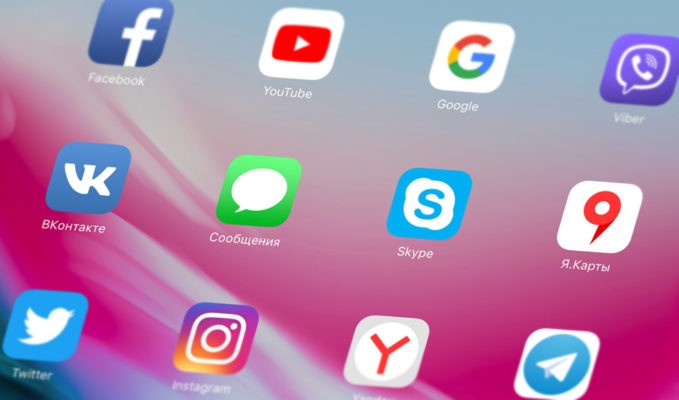Обзор iOS 10. На что способна новая система. Ios обзор
Обзор iOS 10. На что способна новая система
29.09.2016, Опубликовано в iOS, Обзоры |просмотров: 1 337
Не так давно свет увидело первое «юбилейное» обновление iOS, получившее цифру 10. Предварительные бета-версии тестировались несколько месяцев, чтобы разработчики смогли исправить и залатать все дыры и бреши, представив действительно законченный и впечатляющий продукт, как раз под стать новеньким iPhone 7 и 7 Plus. Последние получились если не идеальными, то поистине впечатляющими.

Команда из Купертино пообещала пользователям самую быструю, плавную и стабильную ОС, которую они когда-либо делали. Да, не получила таких кардинальных изменений, как iOS 7 в свое время. Но давайте же узнаем, так ли хороша новая iOS 10.
Совместимость
С каждым годом Apple становится все более напористой и инновационной компанией, которая старается максимально удалиться от «теплых ламповых», но уже устаревших и отживших свое технологий. В случае с iPhone 7 решили полностью отказаться от старых разъемов для наушников. Решение радикальное, но вполне оправданное. В случае с iOS пошли еще дальше.
Список поддерживаемых устройств, которым удастся обновиться до актуальной версии, сократился на несколько пунктов. Он выглядит следующим образом:
- iPhone – 5, 5C, 5S, SE, 6, 6 plus, 6S, 6S plus, 7, 7 plus;
- iPad – 4, Air, Air 2, Pro 9,7, Pro 12,9;
- iPad mini – 2,3,4;
- iPod – Touch 6 Gen.
Компания планомерно отказывается от архаичных девайсов, чтобы полностью сосредоточиться на поддержку современных устройств, которых также не мало. Нельзя винить Apple за такой шаг, поскольку у Google поддержка, как ни крути, куда хуже.
Экран блокировки
Начать обзор iOS 10 хотелось бы с того, с чем сталкивается любой пользователь при включении – экрана блокировки. И здесь нас ждет первое потрясение: исчез привычный всем слайдер. Теперь нужно просто нажать кнопку «Домой».

Но владельцы аппаратов с сенсором Touch ID получат возможность самостоятельно редактировать функции клавиши в настройках.

К уведомлениям подошли не менее творчески. Теперь нет никакой нужды разблокировать аппарат, открывать нужное приложение и только потом совершать манипуляции. Если вам пришло сообщение мессенджера, или письмо с почты, нужно лишь сильно зажать палец на месседже на пару секунд и система автоматически перенаправит вас куда надо. И да, экран должен поддерживать 3D Touch.
Пункт управления и центр уведомлений
Данный пункт претерпел некоторый косметический «ремонт» и теперь состоит из трех экранов. На первом виднеются все стандартные переключатели, на втором расположился плеер, а на третий служит пультом управления «умным» домом.



Уведомления были существенно переделаны. В частности, вкладок стало две: на первой разместились все сообщения и другие оповещения, а на вторую перекочевали все виджеты, расположенные на экране блокировки. Если у вас имеется поддержка 3D Touch, то можете удалить абсолютно все уведомления одним лишь нажатием по экрану.

Удаление программ
В iOS 10 свершилось то, чего ждали несколько лет – возможность деинсталлировать стандартные приложения. Процесс выглядит так же, как и раньше: длительное нажатие по иконке и тап по крестику справа сверху.

Но хитрые разработчики таким образом лишь скрывают ненужные программы с рабочего стола. По факту они так и остаются в системе, вы убираете лишь ярлыки. Но с другой стороны, зачем хранить и группировать ненужные пиктограммы на рабочей области. Забавно, что вернуть все «удаленное» можно только через App Store. Нужно лишь заново «скачать». Зато не скучно.
Фотографии
Штатная программа просмотра снимков была значительно переработана в лучшую сторону. Появилось 3 главных нововведения:
- Воспоминания – режим тематического слайд-шоу, создаваемого автоматически из ваших фото. Можно редактировать исходную папку, скорость перемотки и не только.


- Разметка – инструменты для минимального редактирования отснятого материала. В iOS 10 наконец это реализовали в собственном приложении. Теперь не придется использовать сторонние.

- Распознавание лиц – автоматически отмечает на снимке людей, а готовое фото сразу же сохраняется в папке «люди». Есть возможность создать слайд-шоу.

Помимо этого, существенно улучшили поиск по фото. Можно без труда отыскать людей, животных, вещи и определенные места.
iMessage и Apple Music
Вот кого действительно разобрали на составляющие, так это стандартный мессенджер. Забудьте про скучную писанину, ведь разработчики наконец добавили смайлы и стикеры, а также рукописные и анимированные сообщения. Для крайне «ленивых» предусмотрен список из 100 новых иконок эмодзи, которые значительно украсят любой чат, привнеся в него эмоциональный окрас, что по достоинству оценит младшая аудитория.






Да и музыкальное приложение основательно пересобрали. Оно стало куда проще в управлении, красивее визуально и интуитивно понятнее. Добавили множество навигационных свайпов.


Вкладка «Медиатека» появилась лишь в iOS 10, но она подойдет для любителей искать все новое и интересное. А если у вас есть подписка на Apple Music, то раздел «Загруженная музыка» однозначно приведет в восторг при отсутствии интернета.
Прочие изменения
В настройках появилось множество мелких правок и исправлений, существенно упрощающих взаимодействие с аппаратом. Иконки почты и календаря разнесли в разные стороны и теперь они не зависят друг от друга.
Стоит ли обновляться?
Стоит ли iOS 10 того, чтобы прямо сейчас начать скачивание обновления? Apple проделали колоссальную работу, только сейчас завершив то, что началось с момента релиза iOS 7. Но пришлось чем-то жертвовать.
Давайте будем объективны: максимально комфортная работа с системой и полноценное взаимодействие возможно на аппаратах с 3D Touch дисплеями. Владельцы iPhone 5 не заметят существенных различий с «девяткой». Хотя, если вы нуждаетесь не только в новых жестах, но и просто засиделись на старой системе, то обязательно обновитесь. Компания делала ставку именно на удобство и не прогадала. А выводы делать уже вам.

proyabloko.com
Подробный обзор iOS 9
Компания Apple выпустила обновление мобильной операционной системы iOS 9. Скачать новую версию могут все желающие, а чтобы не пришлось долго изучать нововведения методом научного тыка, мы подготовили для вас подробный материал о наиболее значимых изменениях в работе устройств.
На первый взгляд
Что вы заметите первым после установки обновления iOS 9 — новый системный шрифт. Привычная Helvetica Neue со всей ее европейской строгостью уступила место San Francisco, уже знакомому по интерфейсу Apple Watch и клавиатуре MacBook. Более округлый шрифт в первые секунды выглядит очень странно и кому-то может показаться похожим на печально известный Comic Sans. Впрочем, непродолжительные попытки привыкнуть к такому положению дел заканчиваются успехом и San Francisco смотрится вполне уместно в интерфейсе обновленной операционной системы. Также стоит держать в уме, что компания Apple разрабатывала этот шрифт с оглядкой на разные размеры экранов от крошечного у Apple Watch до огромных дисплеев iMac 27. San Francisco везде выглядит одинаково хорошо и отлично читается.
По традиции пользователей ждет новый набор картинок для использования в качестве заставки локскрина и домашнего экрана. Дым, космос, цветные взрывы и текстуры — все это стало основной темой оформления iOS 9. Владельцы iPhone 6s и iPhone 6s Plus благодаря технологии 3D Touch также смогут устанавливать в качестве обоев «живые фото» с трехсекундной анимацией. Фактически это стало развитием идеи анимированных заставок, появившихся в iOS 7. С одной стороны картинка не статичная, с другой — анимация запускается только принудительно, что значительно меньше сказывается на времени автономной работы устройств.
Изменился дизайн панели многозадачности. Теперь карточки запущенных приложений располагаются стопкой и занимают практически весь экран, что упрощает переключение между ними и повышает информативность. Для принудительного завершения работы по-прежнему используется росчерк снизу вверх, который «выбрасывает» из оперативной памяти программы и игры. Еще одним изменением стало добавление иконки Handoff для продолжения работы в приложениях на разных устройствах. В iOS 8 использование этой функции было возможно только с экрана блокировки. Кроме того, из панели многозадачности изгнали список недавних контактов пользователя. Как ни крути, им было не место в этой части операционной системы.
Впрочем, «недавние люди» не пропали совсем — теперь их можно найти в реинкарнации левой странички домашнего экрана. Казалось бы, еще совсем недавно пользователи избавлялись от нее силами джейлбрейк-твиков и даже успели облегченно вздохнуть после исчезновения, но теперь получили вновь. Разве что теперь слева от первого экрана с иконками располагается не просто поиск по смартфону, а совершенно новый экран Proactive. Для русскоязычных пользователей операционная система предлагает поиск по устройству, контакты и рекомендованные приложения. Англоязычным владельцам смартфонов традиционно везет больше — в США на этом экране появляются контекстные подсказки о местах поблизости, новости, а также пользователям доступны новые команды для голосового ассистента Siri.
Кстати о Siri! Если закрыть глаза на бесполезную для российских пользователей интеграцию с экраном Proactive и появление новых команд для поиска по фотографиям, ключевым изменением оказался дизайн голосового ассистента в стиле Apple Watch. Кроме того, в iPhone 6s и iPhone 6s Plus благодаря использованию нового со-процессора M9 активировать Siri голосовой командой можно будет в любой момент времени, а не только пока смартфон находится на зарядке. В результате этого нововведения для пользователей также появилась опция, позволяющая научить ассистента реагировать только на голос владельца устройства.
Компания Apple в очередной раз изменила кнопку Shift на виртуальной клавиатуре, которую то и дело критиковали пользователи iOS 8 за недостаточную информативность индикации разных режимов. Теперь стало понятней, когда включен верхний регистр и Caps Lock. Еще один приятный сюрприз в том, что iOS 9 поддерживает предикативный набор текста на русском языке. В строке над клавиатурой появляются подсказки наиболее часто используемых и подходящих по контексту слов, которые в одно касание можно добавлять для ускорения ввода. Инструмент для выделения текста нажатием двумя пальцами на клавиатуру, присутствовавший в первых бета-версиях прошивки, до финальной версии так и не добрался — компания Apple решила от него отказаться, вероятно, из-за недостаточной очевидности такого решения.
При работе с приложениями появилась кнопка возврата. Она появляется в строке статуса в верхней левой части экрана каждый раз, когда пользователь переходит из одного приложения в другое. Например, если перейти по ссылке из Twitter-клиента в Safari, после прочтения интересной статьи в одно касание можно вернуться обратно к ленте новостей. Эта функция работает автоматически и позволяет перемещаться только на одно приложение назад. Нечто подобное уже было, но только в некоторых приложениях сторонних разработчиков, что накладывало значительные ограничения на использование. В частности, возможность быстрого возврата к предыдущему приложению была в программах от Google.
Немного изменился дизайн меню поиска — поле ввода запроса теперь скругленное, добавлена иконка диктовки. Одновременно с ним появляются рекомендованные приложения Siri по аналогии с экраном Proactive. Также поиск Spotlight теперь может выступать в качестве калькулятора для простых математических действий и позволяет искать контент не только в пределах операционной системы, но также внутри сторонних приложений. Впрочем, для этого нужно дождаться обновлений самих приложений с поддержкой iOS 9. В настоящий момент системный поиск поддерживают Flipboad, Dropbox, Documents by Readdle и некоторые приложения других крупных разработчиков.
Незначительно изменилась анимация пролистывания некоторых списков, а также все стандартные приложения теперь используют API Metal для рендеринга интерфейса, что делает их работу еще более плавной. Среди прочих незначительных изменений также стоит отметить, что приложения «Мои друзья» и «Найти iPhone» стали системными — их больше не нужно скачивать в App Store. Кроме того, появился виджет «Мои друзья» для Центра уведомлений.
Отдельно о Настройках
Компания Apple добавила поиск по настройкам. Строка для ввода запроса находится в верхней части экрана.
В настройках «Handoff и предлагаемое ПО» можно выбрать отображение на заблокированном экране только установленных приложений, отказавшись от предложений скачивать программы из App Store в зависимости от местонахождения пользователя.
Новая функция «Помощь с Wi-Fi» и позволяет iPhone или iPad автоматически переключаться на сотовую сеть, если качество приема Wi-Fi неудовлетворительно низкое. Таким образом удается получать максимально быструю скорость подключения к сети в местах нестабильного приема сигнала беспроводной сети. В iOS 9 также стал сложнее пароль блокировки, теперь в нем по умолчанию используется шесть цифр вместо четырех. Для смартфонов также стала доступна опция выбора действия при использовании бокового переключателя на корпусе. Раньше только владельцы iPad могли выбирать между блокировкой поворота экрана и выключением звука, теперь это доступно и на iPhone. А еще у времени автоматической блокировки экрана появилась новая опция — 30 секунд, тогда как раньше минимальное время составляло 1 минуту.
Еще одной вернувшейся опцией стала возможность группировать уведомления не только по времени получения, но также по приложениям, которые их отправили. По умолчанию по-прежнему выстелена временная группировка, но это можно изменить в Настройках. Также появились новые опции для съемки обычного и Slo-mo видео. В первом случае теперь можно выбрать 720p и 30 fps, 1080p и 30 fps либо 1080p и 60 fps, во втором — 720p и 120 fps или 720p и 240 fps. А еще в настройках iCloud Drive теперь есть опция для отображения приложения облачного хранилища на домашнем экране. Операционная система поддерживает блокировщики рекламы, эти приложения появятся позже в App Store. Кроме того, в настройках Универсального доступа появилась новая настройка меню универсального доступа в разделе AssistiveTouch.
Теперь о более важном. Одним из наиболее значимых изменений стал режим экономии энергии. В отличие от многих смартфонов под управлением Android, он не жестко ограничивает использование устройства, а компания Apple рекомендует включать его при достижении 20 или 10 процентов заряда аккумулятора — именно в эти моменты операционная система предлагает перейти в режим экономии энергии. Впрочем, сделать это также можно вручную в разделе «Аккумулятор» в Настройках. При включении режима экономии энергии система отключает автоматическую загрузку новых писем, фоновые обновления приложений, установку новых версий программ, отключает датчики движения и света, параллакс на домашнем экране, а также ограничивает скорость подключения к интернету. Это позволяет получить три дополнительных часа работы без подзарядки.
Вторым важным изменением стала новая система обновления прошивки. В первую очередь стоит сказать, что для обновления до iOS 9 понадобится всего 1.8 ГБ. Впрочем, если даже столько памяти не найдется для скачивания, операционная система может предложить временно удалить некоторые приложения и автоматически скачать их из App Store после установки обновления. Таким образом решается проблема владельцев смартфонов и планшетов с 16 ГБ памяти, которые перед обновлением до iOS 8 сталкивались с необходимостью удалять какой-то контент.
Если нажать на иконку приложения
iCloud Drive — новое приложение в iOS 9, которое по желанию можно активировать в Настройках. Функционально iCloud Drive напоминает популярные облачные хранилища и позволяет просматривать файлы и открывать их в совместимых приложениях.
News — еще одно новое приложение в iOS 9. В настоящий момент сервис чтения новостей не доступен для русскоязычных пользователей, но узнать о нем больше вы можете из нашего обзора.
Safari — в браузере изменилось диалоговое окно скачивания файлов. Теперь в нем появилось больше опций, а также обновлен дизайн.
Wallet — это приложение появилось вместо Passbook и теперь позволяет также хранить различные бонусные карты, выпускаемые магазинами.
Заметки — появились новые возможности форматирования текста, поддержка рукописного ввода текста, а также вставка изображений и ссылок.
Здоровье — теперь в приложении собрано больше показателей жизнедеятельности пользователя.
Календарь — в него теперь автоматически попадают события из почты, а также появилась поддержка фирменных карт Apple для поиска нужной локации или просмотра загруженности дорог.
Камера — незначительные изменения дизайна переключателей вспышки и HDR.
Карты — появилась информация о маршрутах общественного транспорта для улучшенного построения пешеходных маршрутов, однако эта функция пока не работает в России.
Музыка — сервис Apple Music стал немного удобней за счет улучшенных диалоговых окон.
Подкасты — появилась опция, которая позволяет собрать в одном месте все выпуски, которые пользователь еще не послушал, а также раздел со всеми подписками. Также изменился дизайн иконки.
Почта — появилась возможность прикреплять к сообщениям файлы из iCloud Drive.
Фото — при просмотре снимков появился слайдер с миниатюрами, который позволяет движением пальца быстро пролистывать фотографии.
Отдельно о планшетах
Меню Slideover на iPad активируется росчерком от края экрана и представляет собой урезанную многооконность. В этом режиме пользователю может запускать недавно открытые приложения, работать с ним, а также перенести контент из одной программы в другую. По умолчанию запускается последнее использованное приложение, а если потянуть его сверху вниз, откроется список доступных для запуска приложений. При использовании Slideover одновременно активно только одно из двух приложений. Этот режим доступен владельцам iPad Pro, iPad Air, iPad Air 2, iPad mini 2, iPad mini 3 и iPad mini 4.
Split View — полноценный режим многооконности с разделением экрана. Эта функция доступна только на iPad Air 2 и iPad Pro. Пользователи могут запускать два приложения одновременно, работать с ними, передавать контент от одного к другому, а также менять окнам местами и выбирать пропорцию деления экрана.
PiP или картинка в картинке — третий режим многооконности на iPad под управлением iOS 9. Он позволяет открыть видео во всплывающем окне и смотреть его во время работы с любыми другими приложениями. Функция PiP работает на iPad Pro, iPad Air, iPad Air 2, iPad mini 2, iPad mini 3 и iPad mini 4.
Владельцы iPad после установки iOS 9 также получат обновленную клавиатуру с дополнительными кнопками для упрощения некоторых действий, например, копирования и вставки фрагментов текста, а также отмены последнего действия.
Проблемы и впечатления
Компания Apple выпустила отличное обновление операционной системы, в котором появилось много новых удобных возможностей, при этом все они добавлены не в ущерб привычному опыту использования устройств. Энергосберегающий режим, улучшенная система обновлений прошивок, поиск внутри сторонних приложений, экран Proactive — все это и многое другое станет отличным поводом не откладывать в долгий ящик установку iOS 9. Впрочем, нужно быть готовым к тому, что в новой версии операционной системы не все идеально. В частности по сравнению с некоторыми бета-версиями стал быстрее садиться аккумулятор, а при вводе поискового запроса на кириллице буквы получаются в верхнем регистре. Впрочем, стоит отдать должное компании Apple за то, что в версии Golden Master не было замечено никаких критических недостатков, из-за которых можно было бы советовать отложить установку iOS 9 на смартфоны и планшеты. Впрочем, финальная версия все-таки немного отличается от последней тестовой сборки, так что есть вероятность, что мелкие проблемы были устранены.
www.iguides.ru
Обзор iOS 9: что нового
Пожалуй, так хочется говорить каждый раз, но iOS 9 принесла те изменения, которых давно не хватало. Мы подготовили обзор новой «самой совершенной мобильной системы» и рассказали обо всех нововведениях.
Дизайн системы
Первое, на что сразу же обращаешь внимание после обновления — шрифт. Вместо Helvetica системным шрифтом стал San Francisco. Это касается не только iOS, но и OS X. Изменение шрифта связано с тем, что «Сан-Франциско» читается гораздо лучше даже при маленьком кегле. Разумеется, шрифт поддерживает кириллицу.
Изменился и экран Spotlight. Теперь там находится полноценная поисковая система, которая не только делает поиск по запросу, но и показывает избранные контакты, новости, может конвертировать величины и отображать события из календаря. Некоторые функции, которые касаются геолокации, не работают в России и Украине.
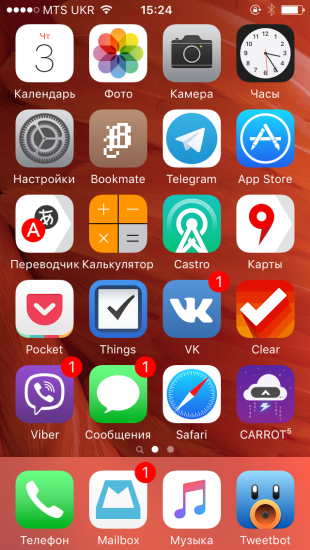
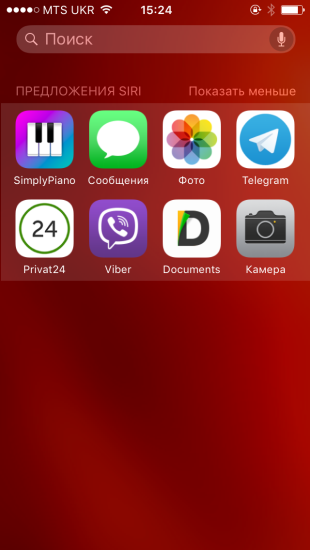
Примечательно, что перейти к экрану поиска можно двумя способами. Первый — как и раньше сделать свайп сверху вниз на рабочем столе. Второй — пролистать рабочие столы до упора влево. Если вам нужно что-то найти, то лучше использовать первый способ, так как он включает клавиатуру и экономит одно нажатие на экран.
В «Центре уведомлений» появилась возможность сортировать информацию по времени. Это сделало его на порядок полезнее. Теперь, пролистывая уведомления, видно, какие пришли последними. Впрочем, к привычному виду можно вернуться в настройках.
Изменилась и панель многозадачности. Теперь приложения выглядят как стопка карточек, а внизу находятся предложения Handoff. На экране одновременно помещаются три приложения, и их все так же можно закрывать по два–три за раз.
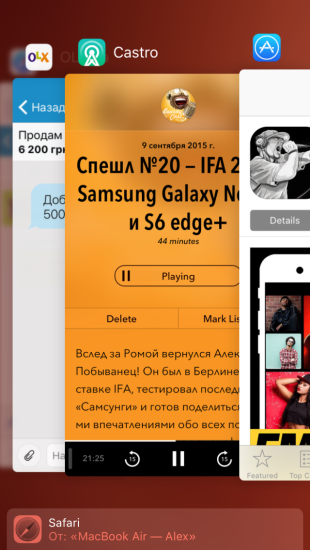
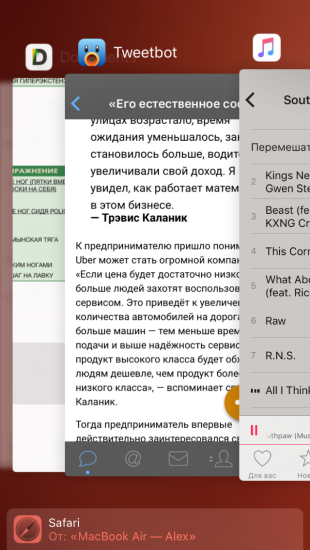
Настройки обзавелись поиском. Так как с каждой версией iOS система становится все более функциональной, поиск по настройкам — полезное нововведение, которое будет полезно начинающим пользователям. Да и опытным тоже. Удивительно, где иногда находится тот или иной тумблер.
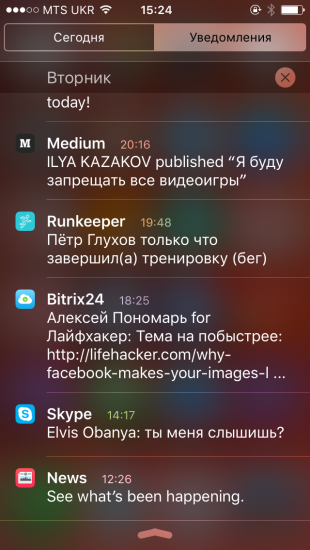
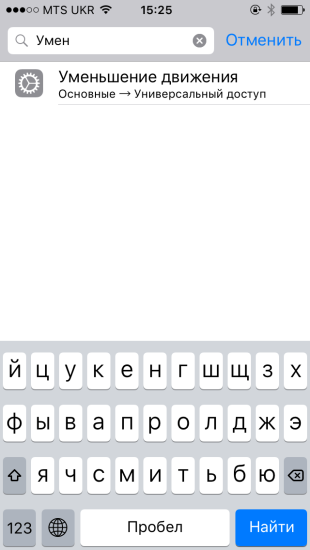
Есть и новые стандартные обои, о которых мы рассказывали здесь. Несколько видов со спутника, макроснимков перьев и планет. Практически все они сфотографированы на темном фоне.
Функции
Функционально система также изменилась. Причем, в отличие от OS X El Capitan, довольно заметно. Появился режим энергосбережения. Его можно как включить из настроек вручную, так и воспользоваться уведомлением — при низком заряде система сама будет рекомендовать включить режим. При включенном режиме убираются анимации, проверка почты, фоновое обновление программ и автоматические загрузки. Судя по тестам Geekbench, замедляется и работа системы.
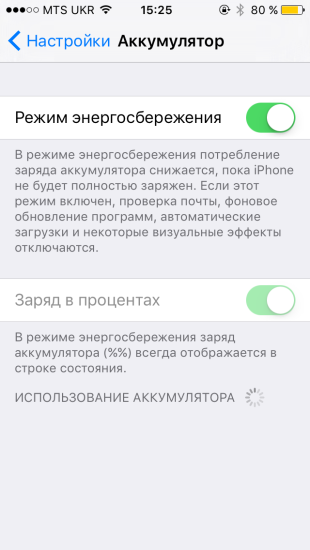
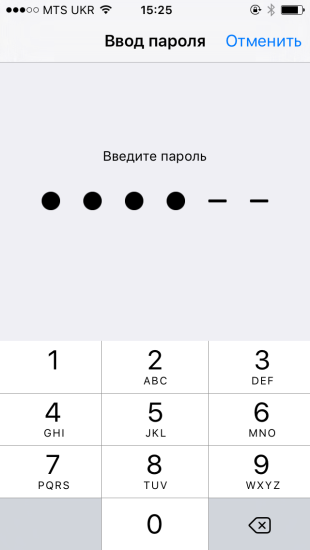
Кроме четырехзначного и буквенно-цифрового пароля, теперь можно создавать и шестизначный. Количество комбинаций с четырьмя цифрами и так было немалое. С шестью же вероятность взломать пароль близится к нулю. Особенно если включено автоматическое стирание информации после нескольких неправильных попыток.
Приложения Apple
«Музыка»
Стоит отметить визуальные изменения самого приложения. Поменялись все системные меню, теперь они выглядят более опрятно.
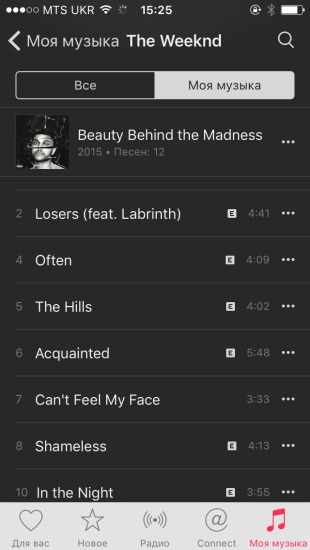
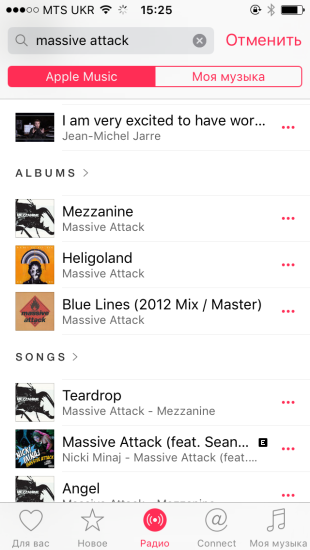
Интерфейс стал проще. Обложка играющей песни занимает половину экрана воспроизведения. На нижней половине находятся кнопки воспроизведения. Так как сервис работает на рекомендациях, есть возможность ставить лайки. Причем не только в приложении, но также в пункте управления и на экране блокировки.
«Заметки»
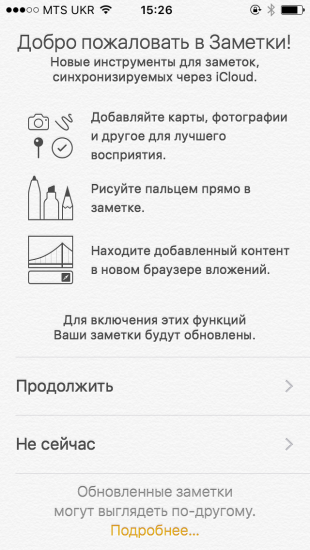
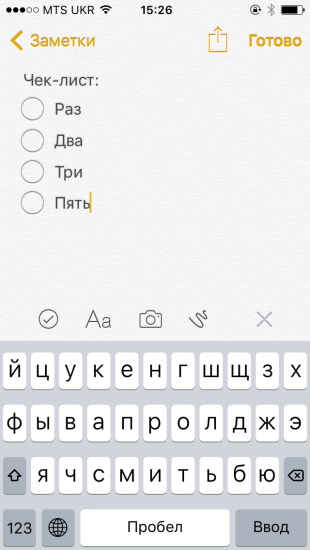
В «Заметках» много изменений. В приложении можно создавать чек-листы, добавлять форматирование и рисовать. Есть возможность отправлять информацию в «Заметки» через меню «Поделиться».
News
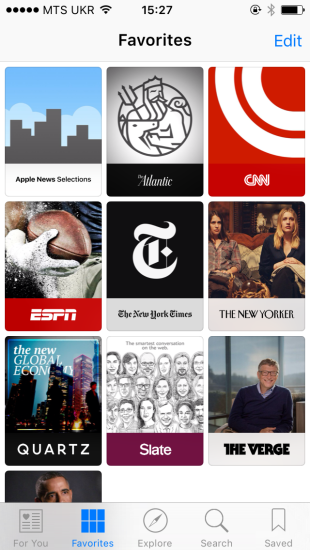
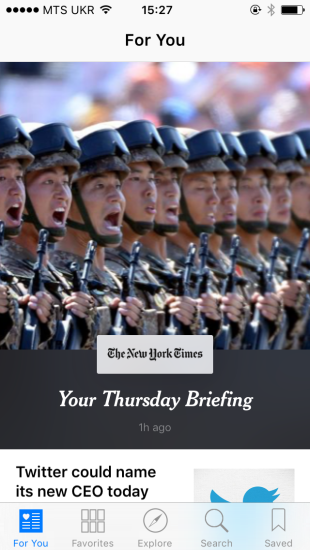
News — это агрегатор новостей и статей. Он работает со статьями только на английском языке и недоступен в России. Обойти ограничение можно, изменив регион проживания на США. В News приятная верстка, а создатели контента в будущем смогут прикручивать к статьям рекламу. По функциональности News — это абсолютная копия Flipboard и Feedly.
iCloud Drive
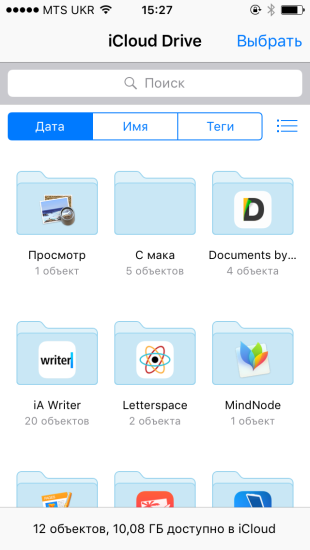
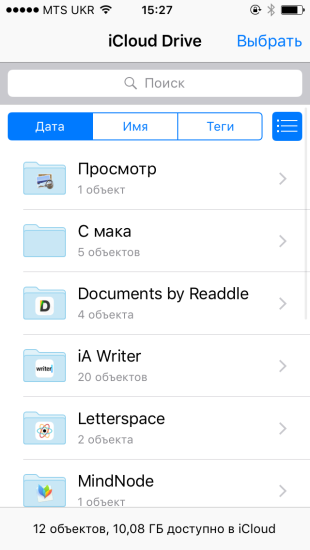
Отсутствие отдельного приложения iCloud Drive для iOS застало многих пользователей врасплох. Пользоваться облачным хранилищем без возможности нормально посмотреть все, что в нем хранится, было неудобно. Теперь приложение есть, и оно работает как файловый менеджер для всего, что хранится в облаке. Приложение можно отключить в настройках iCloud.
«Фото»

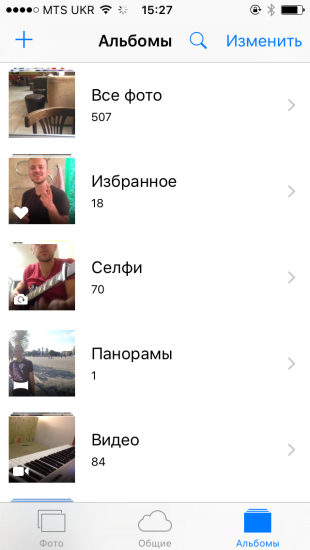
В «Фото» стало на два альбома больше. В одном из них хранятся снятые селфи, в другом — снимки экрана. При просмотре фотографий внизу появляется слайдер, свайп по которому позволяет перемещаться по фотографиям, снятым раньше и позже. Чтобы скрыть фотографию, достаточно открыть меню — удерживать палец теперь необязательно.
iPad
Несмотря на большое количество изменений в iOS 9 в целом, есть еще и ряд изменений только для iPad.
К примеру, функция Split Screen, которая делит экран на две части, позволяя работать с несколькими приложениями одновременно. Правда, поддерживается она лишь iPad Pro, iPad Air 2 и iPad mini 4. Функция Slide Over позволяет свайпнуть от края экрана и открыть панель с важными приложениями. Оттуда можно быстро ответить на сообщение или что-то написать.
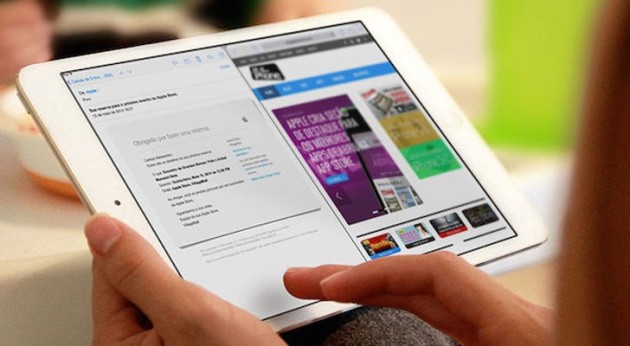
Возможность смотреть видео в небольшом окошке раньше была только в приложении YouTube. Теперь она доступна во всей системе. Окно проигрывания можно перемещать и менять в размерах. В это же время можно работать и с другими приложениями.
И наконец, клавиатуру iPad можно использовать как трекпад. Перемещая по ней палец, вы перемещаете и курсор. Подобная функция доступна и на новых iPhone 6s и 6s Plus с поддержкой 3D Touch Display.
Изменения одной строкой
- Обновления системы теперь весят в несколько раз меньше.
- В режиме чтения в Safari можно настраивать тему оформления и шрифт.
- Появился виджет, показывающий заряд подключенных к iPhone устройств.
- При слабом сигнале Wi-Fi отключается автоматически.
- В Safari можно блокировать различный контент, в том числе и рекламу. Вот как это работает.
- «Здоровье» теперь может следить за сексуальной активностью.
- Новая система двухфакторной аутентификации.
- Приложения можно временно удалять при нехватке места.
- Появился механизм для создания блокировщиков рекламы.
lifehacker.ru
Обзор iOS 10 для iPhone и iPad: новые функции и совместимость. Подробно
Компания Apple выпустила десятое, юбилейное поколение мобильной операционной системы для iPhone, iPod touch и iPad. На протяжении почти трёх месяцев мы активно тестировали все бета-версии для разработчиков, а теперь ОС пришла к своему законченному виду и доступна всем пользователям. В этом материале мы подробно расскажем о самых интересных нововведениях «десятки».
Вконтакте
Google+

Совместимость, стабильность и быстродействие
«Десятку» смело можно назвать самой стабильной, шустрой и оптимизированной версией мобильного ПО начиная с iOS 7.
С другой стороны, пользователи не получили кардинальных изменений в интерфейсе, а лишь некоторые приятные доработки, благодаря которым процесс общения с iOS стал ещё лучше.
К сожалению, Apple сократила список поддерживаемых устройств. iPhone 4s, iPod touch 5-го поколения, iPad 3, iPad mini и более старые модели устройств остаются за бортом.

Видеообзор iOS 10
Экран блокировки
Новые способы разблокировки
Привычный слайдер «Разблокируйте», являющийся фирменной фишкой iPhone, канул в Лету. Вместо него теперь необходимо просто нажимать кнопку Домой.

Однако, в iOS 10 у пользователя с устройством, оснащенным сенсором Touch ID появился выбор. По умолчанию нажатие на кнопку Домой с Touch ID на заблокированном гаджете не приведет к его разблокировке, а лишь откроет экран блокировки. В то же время в Настройках iOS по пути Основные –> Универсальный доступ –> Домой появилась новая опция «Открытие, приложив палец«.
Благодаря данному переключателю, разблокировать iPhone или iPad можно одним прикосновением пальца к дактилоскопическому датчику Touch ID. Однако, необходимо учесть, что разблокировка касанием возможна лишь в случае, когда экран устройства включен (нажатием кнопки Power, Домой или в момент полученного уведомления).
Вместо слайдера Разблокируйте внизу экрана блокировки появилась надпись «Нажмите кнопку Домой, чтобы разблокировать«. Кроме того, по центру статус-бара появился значок с изображением закрытого замка. После разблокировки устройства замок открывается и смещается влево, тогда как по центру появляется надпись Разблокировано.

Запуск камеры и экрана с виджетами
Камера на экране блокировки теперь запускается не свайпом вверх, а свайпом влево.

В свою очередь, свайп вправо перемещает пользователя на экран с виджетами, управление которыми производится при помощи кнопки Изменить, находящейся в самом низу списка.

Более подробно о способах разблокировки мы рассказывали в этом материале.
Раскрываемые уведомления
Новая прошивка позволяет получать доступ к приложениям прямиком с экрана блокировки, без разблокировки iPhone и запуска нужной программы. Например, можно быстро ответить на сообщение iMessage сильно нажав на уведомление.

Естественно, функция доступна только на устройствах с экраном 3D Touch.
Автоматическое включение экрана
В iOS 10 появилась новая функция, позволяющая автоматически включать экран, когда пользователь берет заблокированный iPhone в руки.
Данная возможность доступна только на iPhone 6s / 6s Plus, iPhone SE и iPhone 7 / iPhone 7 Plus. Активировать функцию можно по пути «Настройки» -> «Экран и яркость» -> «Поднятие для активации».

Новый звук при блокировке устройства
В iOS 10 появился новый звук блокировки экрана, напоминающий звук закрывающейся двери.
ПО ТЕМЕ: iOS 10: Как позвонить (набрать абонента) на заблокированном iPhone.
Пункт управления
Этот элемент интерфейса также претерпел косметические изменения. Пункт управления теперь состоит их трех экранов.
На первом расположены привычные стандартные переключатели и функции. Переключатели теперь разукрашены в цвета, соответствующие иконкам в Настройках.

На втором экране размещен музыкальный плеер.

На третьем расположились кнопки управления умным домом, все основные настройки, которого осуществляются через приложение «Дом».


Владельцам устройств с 3D Touch также понравятся новые жесты, расширяющие возможности Пункта управления. Так, при помощи сильного нажатия на иконки фонарика, таймера, калькулятора и камеры, пользователь получит доступ к дополнительным настройкам.


Более подробно о возможностях 3D Touch для «Пункта управления» на iPhone мы рассказывали в этой статье.
Центр уведомлений
Центр уведомлений в iOS 10 cтал двухвкладочным. На первой вкладке содержатся все уведомления, а свайп вправо откроет ту же самую панель с виджетами, что и на экране блокировки. Кстати, все уведомления на последних моделях iPhone теперь удаляются одним жестом 3D Touch.
Кстати, все уведомления на последних моделях iPhone теперь удаляются одним жестом 3D Touch.

На всех остальных устройствах уведомления удаляются через кнопку Очистить, которая доступна при свайпе справа налево. Очистить уведомления, сгруппированные по дням, позволяет небольшая кнопка с изображением крестика.

Удаление стандартных программ
По многочисленным просьбам пользователей iOS-устройств, начиная с iOS 10, Apple наконец-то разрешила удалять стандартные приложения. Процесс удаления производится привычным способом, через длительное нажатие на иконку.

На самом деле, фирменные программы лишь скрываются с домашнего экрана iOS-устройства. Привычный процесс удаления ПО не приводит к удалению кода приложений, а только скрывает ярлыки.
В iOS 10 можно удалить ярлыки большинства установленных по умолчанию фирменных приложений, среди которых Музыка, Контакты, Календарь, Карты, Видео, Погода и т.д.
Для того, чтобы возвратить удаленный ярлык стандартного приложения на домашний экран, необходимо «заново скачать» приложение из App Store.

Естественно, скрытое приложение не будет загружаться снова (потому что оно и не удалялось), а будет восстановлен лишь его ярлык.
ПО ТЕМЕ: iOS 10: возможности 3D Touch при установке приложений из App Store.
Фото
Штатное приложение для просмотра изображений и видеороликов получило три главных нововведения:
Воспоминания. В новой вкладке отображаются тематические слайд-шоу созданные в автоматическом режиме самой iOS. Разумеется, имеется возможность для выбора фоновой композиции, скорости пролистывания контента и длительности воспроизведения;


Разметка. Приложению «Фото» очень не хватало штатных инструментов по минимальному редактированию изображений. В iOS 10 эта возможность наконец-то реализована. Благодаря базовым инструментам рисования, лупе и наносимому тексту вы всегда сможете сфокусировать чьё-либо внимание на нужных объектах. Если раньше вы использовали для этого сторонние приложения, то сейчас в большинстве случаев хватит и «Фото». Подробнее о работе «Разметки» мы писали здесь.

Распознавание лиц. iOS 10 автоматически распознает лица на фотографиях и помещает их в отдельный альбом под названием «Люди». Для быстрого доступа к фотографиям некоторых людей, в верхней части альбома можно создать Избранное. Также стоит отметить возможность создания слайд-шоу, как в Воспоминаниях.

Для этого необходимо выбрать альбом с изображением конкретного человека и нажать кнопку Воспроизведение на верхней миниатюре. Дополнительным тапом по экрану открываются настройки для создания слайд-шоу.

Более подробно о создании музыкального слайд-шоу в приложении Фото мы рассказывали здесь, а о том, как добавлять имена к распознаваемым лицам — здесь.
Кроме того, приложение Фото в iOS 10 получило умный поиск, благодаря которому теперь легко искать фотографии с изображением людей, животных, мест и вещей (подробно).

Часы
Получили темную тему, аналоговый циферблат в секундомере и новую функцию — «Режим сна», которая заблаговременно будет отправлять пользователю напоминание приглашающее переместиться в кровать.

Узнать подробнее о том, как работает функция «Режим сна» в iOS 10 на iPhone можно в этом материале.

iMessage
Глобальные изменения претерпел и штатный мессенджер. Забудьте о скучном общении, ведь для вас разработчики из Купертино припасли наборы стикеров и смайлов,


рукописные и анимированные сообщения Digital Touch


и разнообразные эффекты.

А общаться можно и вовсе без слов — на помощь придут более 100 новых эмодзи с функцией горячей автозамены.

Проделанная работа над iMessage действительно впечатляет.
Необходимо отметить, что эффекты в iMessage не работают при включенной опции Уменьшение движения, находящейся по пути Настройки -> Основные -> Универсальный доступ.

Подробно обо всех нововведениях мессенджера вы можете прочитать тут.
ПО ТЕМЕ:
Apple Music
Музыкальное приложение также получило глобальные изменения. Интерфейс стал проще, увеличен размер шрифтов, интегрировано куда большее количество свайпов в управлении.

Появилась новая вкладка «Медиатека» с многочисленными подразделами для просмотра альбомов, артистов, треков, недавно добавленных композиций.
Тем кто активно пользуется подпиской на Apple Music однозначно понравится раздел «Загруженная музыка», в который попадают все композиции, загруженные для прослушивания в режиме офлайн.


А ещё в приложении «Музыка» добавлены новые опции взаимодействия с плейлистами, улучшен поиск, удалена неиспользуемая вкладка Connect, а также появилась возможность отображать текст воспроизводимой песни (подробно).

Подробнее со всеми нововведениями Apple Music в iOS 10 можно ознакомиться в этом материале.
Настройки
Стандартное приложение Настройки в iOS 10 также получило ряд нововведений:
- При сильном нажатии на иконку приложения Настройки (работает только на iPhone 6s / iPhone 6s Plus и iPhone 7 / iPhone 7 Plus) появился пункт быстрого доступа к параметру «Сотовые данные».

- Пункт «Почта, Контакты и Календари» теперь представлен в виде отдельных разделов.

- В настройках iMessage появилась новая опция «Режим низкого качества», позволяющая сократить расход сотового трафика при отправке изображений с помощью стандартного мессенджера Apple.

- Новая опция Автоматические загрузки, появившаяся в разделе Музыка, позволяет автоматически скачивать в устройство треки из Apple Music, которые были добавлены в Медиатеку.

- Здесь же, размещена функция «Оптимизация хранилища», смысл которой заключается в автоматическом удалении мало прослушиваемой музыки, когда свободное пространство на iPhone или iPad заканчивается. О механизмах работы функции и методе её активации читайте тут.

- Apple удалила из iOS приложение Game Center, однако доступ к сервису можно получить через «Настройки», где этот раздел был сохранен.

- В настройках приложения Карты появилась возможность настроить предпочтения для отображения транспорта в стандартный картах Apple. Здесь же появился пункт «Показ места парковки». Опция активирует возможность для автоматического сохранения местоположение автомобиля с целью его быстрого обнаружения на карте.

- В iOS 10 появилась возможность активации увеличительного стекла. Включить функцию можно зайдя по пути Настройки –> Основные –> Универсальный доступ –> Лупа.

- Для того чтобы включить режим лупы, необходимо три раза быстро нажать на кнопку Домой. Еще три нажатия вернут камеру в обычное состояние (подробно).

Прочее
- Произведена работа по улучшению карт, новостного агрегатора Apple News, который, к слову, так и не стал доступен для пользователей за пределами США.

- Голосовой помощник Siri получил более тесную интеграцию со стандартной клавиатурой.
ПО ТЕМЕ: Как сработает «Привет, Siri» в iOS 10, если команду услышат несколько iOS-устройств (видео).
- В приложении Заметки появилась возможность для совместного создания и редактирования записей.

- Новые звуки щелчков клавиатуры.
- В карточке контакта появилась функция «Форсирование при ЧП», позволяющая получать уведомления о звонках и сообщениях от этого человека даже при включенном режиме «Не беспокоить» (подробно).

- В Safari появилась возможность закрывать все вкладки в одно касание (подробно).

- Функция «Вспышка предупреждений» получила дополнительную опцию «Вспышка в бесшумном режиме«, позволяющую автоматически активировать мерцание вспышки при получении входящих звонков и уведомлений в момент, когда iPhone включен в бесшумном режиме (при помощи переключателя на боковой грани). Подробно.
- iPhone или iPad с установленной iOS 10 будет сообщать специальным уведомлением о попадании воды в Lightning-коннектор (подробно).

- Поиск Spotlight теперь можно вызвать из любого запущенного приложения (подробно).

- При появлении на экране Apple TV формы для ввода учетных данных (Apple ID и т.д.) на iPhone или iPad с установленной iOS 10 появится раскрываемое уведомление, с помощью которого e-mail и пароли для телеприставки можно ввести прямо с iOS-устройства (подробно).


Стоит ли обновляться на iOS 10?
Apple окончательно доработала идею интерфейса iOS 7, оптимизировала систему, улучшила безопасность, увеличила скорость работы и слегка коснулась автономности устройств.
Естественно, для наслаждения от использования новейшей мобильной ОС необходимы более новые устройства, а именно выпущенные позднее 2013 года. Честно говоря, iOS 10 со всеми ее возможностями, вряд ли удовлетворит по производительности владельцев iPhone 5 и iPhone 5c, но все-таки, если на этих устройствах уже установлена iOS 9, то хуже уже не будет — можно обновляться смело.
Как установить iOS 10
Процесс установки iOS 10 ничем не отличается от предыдущих версий мобильной операционки. Для загрузки и установки обновления необходимо пройти по пути Настройки -> Основные -> Обновление ПО и там нажать на кнопку Загрузить и установить. Для того, чтобы сделать чистую установку iOS 10 необходимо скачать на этой странице IPSW-файл прошивки для вашего устройства и произвести восстановление ПО в программе iTunes на компьютере Mac или Windows (подробная инструкция).
Видеообзор
Смотрите также:
Вконтакте
Google+
yablyk.com
Обзор iOS 11
Каждый год компания Apple выпускает обновление мобильной операционной системы iOS и говорит, что оно самое важное из всех прежних. Когда постепенно добавляются новые функции и исправляются ошибки, каждая следующая версия в принципе лучше, чем предыдущая. Однако, iOS 11 является не просто очередной ступенью эволюционных улучшений. Это масштабное обновление, которое радикально преобразовывает работу на планшетах iPad за счёт новых функций. Эти функции призваны повысить развлекательную составляющую устройств и сделать их более безопасными.
Шумиха вокруг системы оправдана. iOS 11 стала самым амбициозным обновлением Apple за долгое время.
Вы читаете перевод обзора от портала macworld.com, оригинал материала был опубликован 21 сентября 2017 года.
Изменения, которые нельзя пропустить

День покупки нового iPhone или iPad должен быть днём радости. Вместо этого покупатели часто сталкиваются с разочаровывающей необходимостью водить пароли и отвечать на многочисленные вопросы относительно активации и деактивации функциональных возможностей системы. Apple постепенно улучшала этот процесс, а в iOS 11 сделала большой шаг вперёд с функциями автоматической настройки.
Теперь можно передавать ключевые функции, включая настройки и пароли, между разными устройствами. Для этого нужно направить камеру своего прошлого аппарата iPhone на новую модель, там отображается шаблон, который позволяет двум устройствам связаться друг с другом при помощи беспроводного соединения и начать передачу информации. Когда всё сделано, нужно восстановить резервные копии из iCloud и заново установить приложения из магазина App Store, но этот процесс был проще прежнего. Если обновить старые устройства до iOS 11, прежде чем покупать новую модель, перенос данных и настроек будет прост как никогда.
Центр управления, который позволяет быстро вносить изменения в системные настройки, открывается жестом вверх из нижней части экрана и был полностью переработан. Интерфейс из трёх страниц был убран, теперь только на одной странице есть иконки, кнопки и ползунки. Можно настраивать внешний вид центра управления, добавлять или убирать кнопки. Большинство кнопок обеспечивают расширенную функциональность при помощи 3D Touch или если нажать их и удерживать на устройствах без 3D Touch.

Особенно удобны ползунки управления громкостью и яркостью экрана. Некоторые возможности, вроде переключения источника звука или включения устройств HomeKit, стали менее очевидными, но когда вы привыкнете к новому варианту, доступ к ним будет не сложнее, чем на iOS 10. Непонятно только, почему по-прежнему нет возможности переключать сети Wi-Fi из центра управления.
В iOS 11 Apple решила проблему с уведомлениями на экране блокировки и в центре уведомлений, объединив их друг с другом. Здесь показывается время, воспроизводимое аудио, текущие и недавние уведомления, все их можно прокручивать. Раньше можно было потерять уведомления после разблокировки смартфона, они не отображались в центре уведомлений, но теперь этой проблемы нет.

Одной из важнейших частей системы является магазин приложений App Store, поэтому разработчики долго не решались трогать его, но теперь сделали это. Внешний вид магазина изменился, он стал похож на приложение Apple Music в iOS 10. Появились большие баннеры и крупная графика. За магазином теперь более пристально следят редакторы, есть полноценные статьи с описанием приложений и игр текущего дня, другой продвигаемый контент. Магазин стал более насыщенным и интересным, наверняка разработчики надеются повысить эффективность продаж в нём.
Когда вы в первый раз сядете автомобиль с устройством на iOS 11, появится предложение включить функцию «Не беспокоить при вождении». Это разновидность функции «Не беспокоить», которая распознаёт ваше нахождение в транспортном средстве через датчики движения или при подключении к автомобильной мультимедийной системе через Bluetooth. После этого отключаются все уведомления, кроме самых важных. Блокируются уведомления от приложений и телефонные звонки и СМС от всех, кроме выбранных вами людей. Можно настроить для них автоответчик. Если вы пассажир, можно разблокировать смартфон и одним нажатием отключить эту функцию.

Данная настройка предназначается для предотвращения дорожных аварий, поскольку смартфон за рулём отвлекает, особенно за счёт уведомлений от многочисленных приложений. Членам семьи можно позволить обходить этот запрет. Разработчики предпочли не перегружать эту функцию настройками и сделать её простой. Здесь нельзя задать приложения, которые могли бы выдавать уведомления в обход функции «Не беспокоить при вождении».
Незначительные изменения
Некоторые изменения в iOS 11 не такие заметные. Приложение Новости стало более персональным, поддерживая раздел интересных топиков. Если вы часто держите аппарат в одной руке, имеется новое одноручное расположение клавиатуры, когда все кнопки находятся на левой или правой стороне экрана, чтобы пальцами можно было дотянуться до каждой из них, включая смайлы. Для вывода смайлов нужно нажать на отдельную кнопку, для устранения смайлов нажимается стрелка на большом пустом месте. На iPhone Plus это особо удобная функциональность.

Apple добавила ряд не совсем новых функций, но теперь они входят в состав предустановленных приложений и смогут добраться до большего количества пользователей. Приложение Notes получило режим сканирования документов. Он автоматически распознаёт края бумаги, которую вы держите перед камерой, и обрезает и выравнивает изображение, чтобы результат выглядел похожим на работу сканера. Также здесь есть оптическое распознавание символов, так что когда сканируется рукописный текст, устройство позволит распознать его и вести поиск по нему. Приложение Карты обзавелось руководством по полосам движения, что уже довольно давно есть в картах Google.
Некоторые другие изменения:
- Улучшенный контроль над живыми фотографиями
- Видео и фото хранятся в более компактных форматах и при обмене автоматически преобразовываются в более распространённые
- Можно отправлять деньги друзьям через систему Apple Pay в приложении Messages (эта функция заработает в конце осени)
- Виртуальный ассистент Siri получил улучшенный голос и ряд новых функций, включая перевод между языками
- Приложение Apple Music обзавелось социальным уровнем, где показывается музыка ваших друзей
- Можно настроить функциональность двойного нажатия по левому и правому наушнику AirPods. Например, с одной стороны можно ставить аудио на паузу, а с другой переходить на следующий трек
Изменения, на которые потребуется время
Большинство новшеств появились уже в готовом виде, но есть категория функциональных возможностей, на реализацию потенциала которых потребуется время. Они могут зависеть от других приложений или аппаратного обеспечения сторонних разработчиков.
Фреймворк для приложений дополненной реальности ARKit является примером подобной функциональности. Такие приложения могут сочетать изображения с камеры и помещать в них виртуальные объекты. Этой осенью должны появиться многочисленные приложения дополненной реальности, многие из которых будут плохими, а некоторые очень хорошими. Будет интересно понаблюдать за тем, к чему станут стремиться разработчики таких приложений в ближайшие несколько месяцев.

Значительным событием является появление приложения Файлы. Его можно назвать обновлением старого приложение iCloud Drive. Это полноценный файловый браузер, который даёт возможность управлять файлами в системе. При желании можно не трогать его и работать по старинке. Сторонние приложения могут подключаться к программе Файлы, поэтому облачные хранилища вроде Dropbox, Box, Google Drive, OneDrive, серверы SFTP и SMB будут отображаться наряду с локальными папками. Это пригодится при работе, когда нужно сохранять и управлять файлами в облаке.

Доступна также следующее версия протокола потоковой трансляции между устройствами AirPlay 2. Свидетельством качества этого протокола станет удобство взаимодействия с устройствами Apple и сторонних производителей.
Изменения для iPad
Некоторые важные новшества будут доступны только на планшетах iPad. Прошло два года с тех пор, как Apple уделяла пристальное внимание планшетам, но на этот раз она улучшила многие многозадачные функции, появившиеся в iOS 9. Это обновление приносит на планшеты и совсем новые возможности, как для пользователей стилусов Apple Pencil, так и для обычной программной клавиатуры.

Док в нижней части экрана был переработан, на приложениях больше не показываются названия. На планшетах iPad док, а не центр управления, открывается жестом снизу вверх. Здесь можно быстро переключаться между приложениями, есть ряд иконок, которые можно перетащить в интерфейс для создания многозадачных пар. Если перетащить иконку из дока в левую или правую сторону экрана, появится предварительный просмотр режима разделения экрана Split View. Если продолжить, второе приложение запустится рядом с уже открытым. Если перетащить приложение в центр или на границу между двумя уже открытыми приложениями, оно будет показываться в отдельном окне в режиме Slide Over. В этом режиме они работают примерно так же, как в iOS 9 и 10, но теперь окно плавающее, а не наложенное с правой стороны.

Тщательно продуманная система делает многозадачность более удобной и отзывчивой. Приложения в парах остаются друг с другом, пока вы не отсоедините их, поэтому можно создавать несколько пар и быстро переключаться между ними. Разработчики могли бы предложить более детальный контроль, хотя могут сделать это в будущем. Впрочем, и сейчас кажется, что был найден хороший баланс для многозадачной работы. Одним недостатком является тот факт, что если приложение не находится в доке, намного сложнее открыть его в режиме разделения экрана. Если использовать аппаратную клавиатуру, можно выполнить поиск в Spotlight и перетащить иконку приложения из результатов поисков, но без клавиатуры это не работает.

Появилась настоящая функциональность «Перетащи и отпусти» (Drag and Drop), впервые на мобильной платформе. На iPhone перетаскивать данные можно только в пределах приложения. На планшете можно перетаскивать данные между приложениями. Это привычная на компьютерах удобная возможность, хотя для доступа к ней разработчики должны обновить свои приложения. Придётся задействовать довольно сложные жесты с несколькими пальцами, но к этому можно привыкнуть. При помощи таких жестов можно передавать данные в каждое приложение на планшете, что должно значительно повысить эффективность работы.
На iPad есть несколько других изменений. Можно установить автоматическое открытие приложения Notes, когда вы нажимаете на экран блокировки стилусом Apple Pencil. Это превращает планшет в большой цифровой блокнот. На планшетах с экранами 9,7 дюйма и 10,5 дюйма новая клавиатура QuickType позволяет получать доступ к дополнительным символам короткими жестами. Когда вы привыкнете к этому, символы и числа можно будет набирать быстрее, чем при переключении на другую раскладку клавиатуры, нажатием на кнопку и переключением обратно.
Заключение
Если у вас есть планшет iPad, рекомендуется установить iOS 11 как можно быстрее. Для планшетов это масштабное обновление, которое улучшает функции многозадачной работы двухлетней давности. Возможность перетаскивать и отпускать объекты и приложение Файлы может значительно повысить производительность труда на планшете.
Конечно, обладатели iPhone никуда не денутся и обновят свои устройства до iOS 11. Для них здесь также найдутся интересные функции, лучшие за последние годы. Можно отметить обновлённый центр управления, функцию «Не беспокоить при вождении», приложения дополненной реальности на фреймворке ARKit.
Источник: www.macworld.com
setphone.ru
Обзор iOS 6 - Лайфхакер
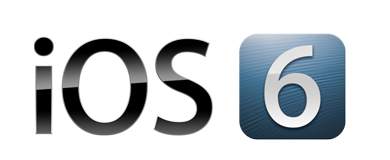
Шестая версия iOS была анонсирована летом этого года на конференции разработчиков WWDC. А на недавней презентации iPhone 5 Apple назвала точную дату выхода финальной версии — 19 сентября. Слово сдержала, по данным TechCrunch прошивка доступна для загрузки.
Изменений очень много. Есть среди них и по-настоящему революционные (например, режим просмотра карт Flyover), есть неприятные, вызванные развернувшейся войной с Google и его ОС Android, есть и незначительные, которые, тем не менее, улучшают удобство работы с мобильными устройствами Apple. Но обо всем по порядку.
Кто сможет обновиться?
Apple выпустила несколько сотен миллионов устройств, работающих под управлением iOS: телефоны, плееры, планшеты. Компания известна продолжительным временем поддержки продукции. Если некоторые производители телефонов на базе Android порой совсем не выпускают апдейты, Apple на протяжении нескольких лет исправно снабжает пользователей новыми версиями прошивки.

В этот раз компания пошла на небольшую хитрость. Формально заявлена поддержка даже старичка iPhone 3GS, который поступил в продажу еще в 2009-м. Такое решение, разумеется, будет обыгрываться Apple и в рекламе, и продвижении своей продукции. Смотрите, пользователи, как долго вы будете получать обновления!
Но на практике самые интересные возможности будут доступны только владельцам новых гаджетов. Например, режим просмотра карт Flyover появится только на iPhone 4S и выше, iPad 2 и выше, iPod touch 5 поколения. Если отказ от поддержки 3GS еще объясним, то игнорирование владельцев iPhone 4 уже малопонятно. Siri пришла на iPad, но только на третий. Владельцам планшетов второго поколения предлагается радоваться, что они вообще получили новую прошивку, ведь первый iPad ее не получит вовсе (обратите внимание — iPad, который моложе 3GS, не получает прошивку).
Кроме того, доступность новых возможностей зависит еще и от страны, в которой вы проживаете. Узнать об ограничениях можно на этой странице. Меня, например, огорчило, что данные о трафике в России предоставляться не будут. Надеюсь, это временно.
Чего мы лишились
Apple сейчас активно ведет патентную борьбу с производителями телефонов на базе Android. Компания считает, что ее интеллектуальная собственность нарушается, конкуренты копируют наиболее удачные разработки вместо того, чтобы идти своим путем. В судах Apple вела тяжбу и с Samsung, и с HTC, и с Motorola.
Последняя недавно стала частью Google, так что можно говорить о том, что гиганты из Купертино и Маунтин-Вью находятся в состоянии войны. Apple больше не может полагаться на продукты Google, поэтому начался переход на свои разработки.
В iOS 6 мы лишились стандартного приложения YouTube. Формально говорится о том, что истек пятилетний срок лицензии. Кто отказался продлевать договор — Google или Apple — неизвестно, но в конечном счете пострадали пользователи. Раньше разработкой плеера занималась Apple. Именно она контролировала весь юзер-экспириенс. Пользоваться плеером было вполне удобно. Смотреть видео можно было без рекламы. Теперь технологии полностью контролируются Google. Компания уже выпустила приложение. Меня не радует, что Google сможет экспериментировать с рекламой, с ее форматами.
Вторая потеря серьезней. В iOS 6 Apple полностью отказалась от карт Google. Переход стал плавным только для США. В других странах пользователи почувствуют падение качества карт. Придется искать альтернативные приложения.
Карты
Разработкой своего картографического сервиса Apple, вероятно, занялась еще в 2009-м. Тогда компания купила первый картографический стартап — Placebase. В то время Placebase напрямую сравнивали с Google Maps. Спустя год Apple купила Poly9. Эта компания занималась разработкой 3D-карт для веба. Спустя еще один год, в 2011-м, Apple приобрела компанию C3 Technologies, главная разработка которой — технология создания 3D-карт с феноменальной детализацией (погрешность — 15 сантиметров).
Технологии всех этих компаний (а также лицензированные у TomTom разработки) и легли в основу карт Apple. «Яблочной» компании предстоит пройти большой путь, прежде чем компания «исследует» весь мир. Пока новые карты радуют только жителей США и некоторых мировых мегаполисов.
Apple ставит акцент на трех главных отличиях карт. Во-первых, это дизайн. Карты действительно хороши и очень красивы. Еще не встречал никого, кому бы не нравились «яблочные» карты с эстетической точки зрения. Дизайнеры и вовсе в восторге («Apple доказала, что карты не обязаны быть уродливыми и бездушными!»).
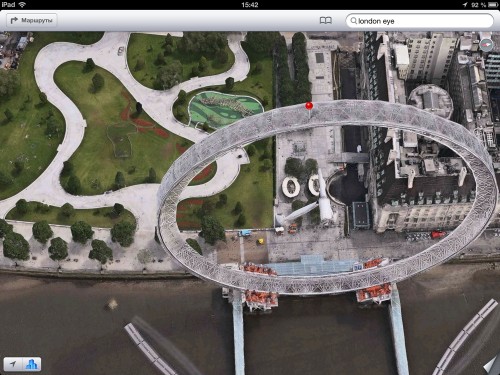
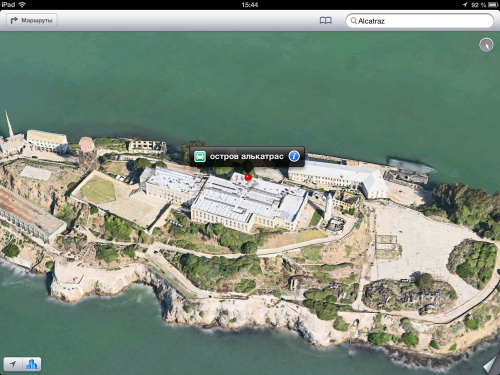
Вторая фишка — режим просмотра Flyover. Вы можете просматривать трехмерные, фотореалистичные карты крупных мировых городов. Москвы в их списке нет. Даже американские города представлены слабо. Чтобы посмотреть, что из себя представляет Flyover, гляньте карту Сан-Франциско или Лондона. На первый взгляд, действительно впечатляет — можно «облететь» Алькатрас или полюбоваться гигантским колесом обозрения London Eye. У меня не было возможности вживую оценить практичность таких карт, но предполагаю, что от гуглевого Street View толку все же больше.
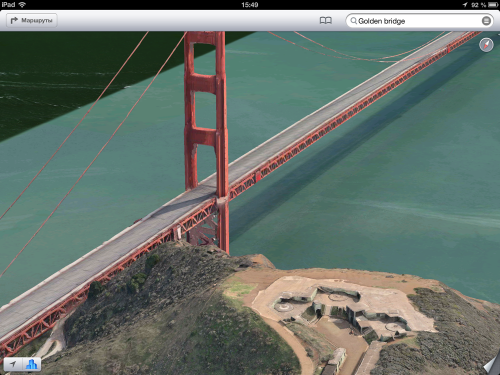
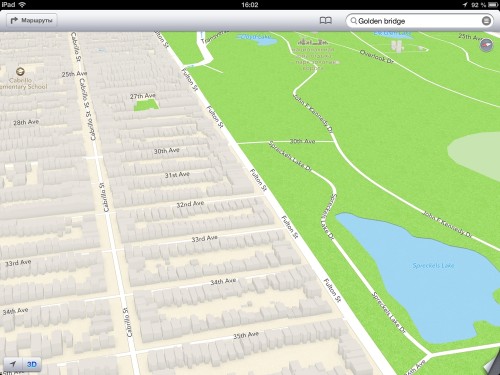
Третья фишка карт Apple — голосовая навигация.
К сожалению, карты Apple плохо применимы в России. Они не точны, серьезно устарели, менее детальны. В ранних версиях iOS 6 были спутаны некоторые московские улицы. Для Москвы до сих пор не доступны номера домов («Яндекс» и Google знают номера домов даже провинциальных городков много лет!). Я даже не хочу говорить о такой «новации» как возможность загрузить карту города в память устройства. Если и появится такая фишка в картах Apple, то очень нескоро.
Так что, увы, первым делом придется ставить «Яндекс.Карты».
Siri
Siri — это та технология, на которую Apple делает большую ставку. В iOS 6 появилась поддержка нескольких новых языков: испанского, итальянского, корейского, китайского. По-русски Сири так и не заговорила.
С момента выхода iPhone 4S персональный помощник стал значительно умнее. Локальный поиск стал работать по всему миру. Вы можете спросить Сири на английском о лучшем отеле в Москве или попросить найти суши-ресторан. Однако объем данных, которые вам сообщит Сири, невелик. Ни фотографий заведений, ни рейтингов, ни возможность зарезервировать столик. Часто данные предоставлены «Яндексом»
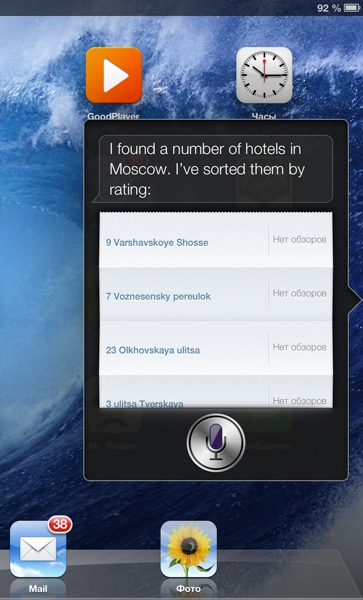
В шестой версии iOS Сири стала значительно лучше разбираться в спорте, но российских пользователей снова порадовать нечем. Не знает помощник ни про европейский футбол, ни про КХЛ (вторая лига после NHL).
Siri также научилась публиковать твиты и сообщения в Facebook, а также зачитывать сообщения из центра уведомлений. Наконец, совсем ленивые пользователи могут запускать приложения, используя Siri.
В пятой версии прошивки появилась тесная интеграция с Twitter, в шестой добавили Facebook. Теперь из центра уведомлений можно опубликовать твит или сообщение на свою стену. Синхронизация данных с Календарем означает, что все события Facebook окажутся в вашем iPhone/iPad. Прежде всего это напоминания о днях рождения друзей. Есть синхронизация и с Контактами — адресная книга скачает из FB фотографии друзей.
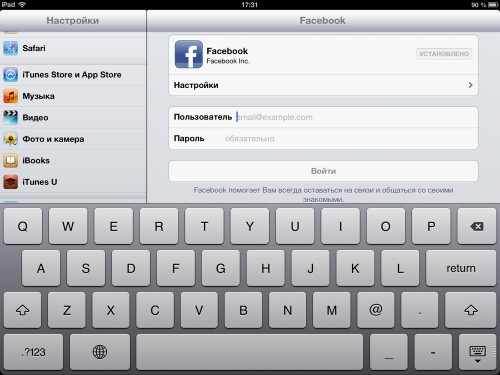
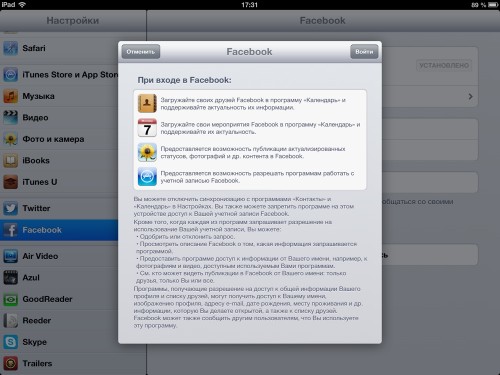
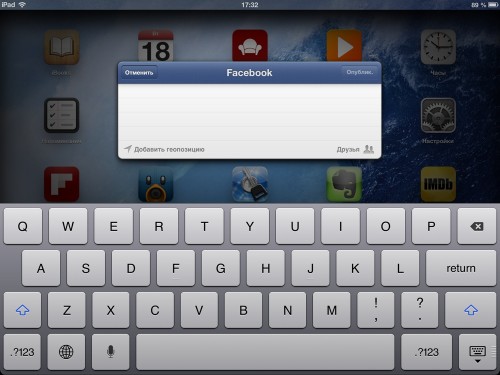
Фейсбук появился в списке действий «Поделиться» (наряду с «отправить по электронной почте», «отправить сообщение», «скопировать ссылку»), а кнопку «лайк» поставили, кажется, на все страницы App Store.
В Game Center можно найти друзей из Facebook, бросить им вызов и побить их рекорд. Не удивляйтесь только, если после такого вас расфрендят.
Safari
Здорово был обновлен и мобильный браузер. В iPhone-версии появилась возможность полноэкранного просмотра веб-страниц. Работает, правда, только в том случае, когда телефон находится в горизонтальном положении. В правом нижнем углу появляется кнопка для перехода в full screen. Нажав на нее, пользователь скрывает браузерную оболочку.
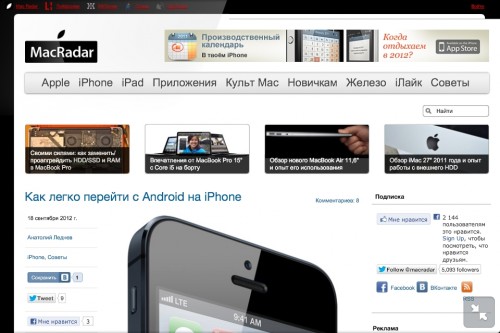 Полноэкранный режим просмотра сайтов в Safari для iPhone
Полноэкранный режим просмотра сайтов в Safari для iPhoneДругая приятная возможность — автоматическая синхронизация вкладок между всеми устройствами. В Safari появилась кнопка с изображением облака. Она открывает доступ к тем страницам, что были загружены на Mac, iPad или iPhone. Начали читать статью на Mac? Легко сможете продолжить чтение на телефоне.
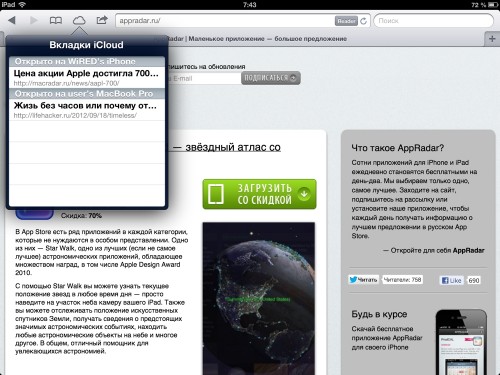
Был доработан в Safari и «Список для чтения». Я напомню, что в этот список пользователи могут отправлять статьи, прочитать которые сейчас нет времени. Прежде браузер сохранял только ссылки, что было неудобно: если устройство не подключено к Сети, то и прочитать сохраненный материал нельзя. Теперь статьи автоматически сохраняются в память устройств (Mac, iPhone, iPad). В итоге «Список для чтения» оказывается удобнее сервисов вроде Instapaper или Readability, поскольку последние требуют, чтобы пользователь вручную обновлял список сохраненных статей.
Passbook
Passbook — это новое стандартное iOS-приложение. Программа создана для того, чтобы упростить хранение и управление электронными билетами, купонами, посадочными талонами, картами скидок.
Принцип работы Passbook прост. Разработчики создают специальным образом сформированные брони и электронные билеты (Apple на конференции WWDC пообещала предоставить шаблоны, чтобы электронные билеты выглядели красиво). Когда пользователь покупает в интернете билет, на почту приходит письмо, содержащее ссылку или кнопку. По клику билет добавляется в приложение Passbook. Теперь, оказавшись на стойке регистрации, вы достаете свой iPhone, выбираете купон или билет, подносите штрих-код (QR-код) к сканеру. Регистрация завершена.
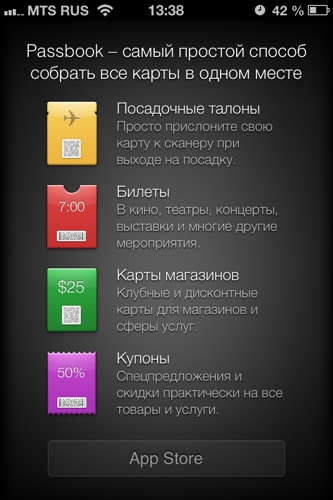
Passbook обладает рядом преимуществ. Во-первых, хранящиеся в нем билеты, не статичны, они могут автоматически обновляться. Например, вы ждете самолета, но изменился пункт прохода (гейт). Электронный билет автоматически отразит эти изменения. Истекает действие купона со скидкой — Passbook об этом предупредит.
Passbook использует данные о вашем местонахождении. И когда вы приближаетесь к месту регистрации, билет появится уже на экране блокировки. Остается провести по нему slide to unlock и приложение сразу покажет билет.
Passbook упрощает хранение билетов. Раньше пользовали скачивали приложения своих авиакомпаний, кафешек и баров, гостиниц и т.п. Когда нужно было воспользоваться бронью или билетом, приходилось искать соответствующую программу, запускать ее, искать там билет… С Passbook все хранится в одном месте, а билет показывается автоматически.
Теперь самый главный вопрос: насколько Passbook применим в России? Оказывается, есть все шансы на то, что владельцы айфонов смогут воспользоваться новым приложением. Директор по маркетингу «Объединенной компании «Афиши» и «Рамблера» заверил, что билеты, приобретенные в «Рамблер-кассе» можно будет хранить в Passbook. Учитывая, что немало компаний заказали разработку iOS-приложений, рискну предположить, что и Passbook со временем они будут поддерживать.
Улучшения в телефонном приложении
Apple давно не меняла телефонное приложение. Прошивка iOS 6 таит несколько сюрпризов. Во-первых, изменился дизайн номеронабирателя. На смену мрачному темному кейпаду пришел более оптимистичный светлый:
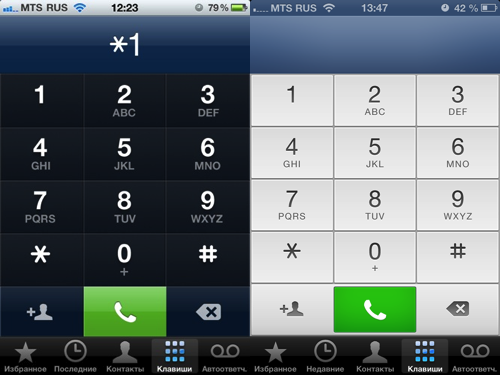
Появился новый режим «Не беспокоить». Когда он активирован, все вызовы и напоминания заглушаются. Если идете в кино или хотите отдохнуть, не забывайте включать этот режим.
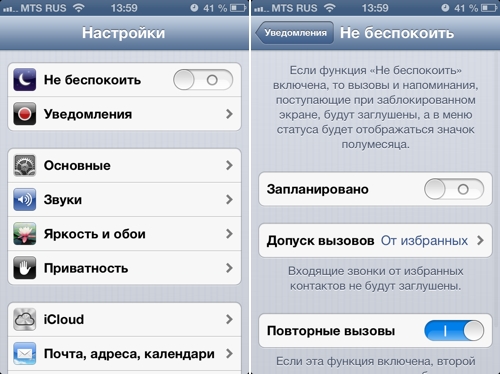
Обратите внимание на несколько очень интересных возможностей:
- вы можете запланировать работу функции «Не беспокоить». Например, вы решили, что недоступны для звонков по вечерам после 10-ти часов. Зайдите в Настройки — Уведомления — Не беспокоить, выберите время, когда хотите отдохнуть от телефонных звонков
- наверняка, вы хотите, чтобы близкие и родные всегда могли до вас дозвониться (мало ли что может случиться, увы). Разрешите допуск звонков от избранных (а контакты близких добавьте в соответствующую группу в адресной книге)
- если разрешить «Повторные вызовы», то iPhone не будет заглушать повторный звонок, поступивший спустя три минуты от одного и того же абонента. Таким образом, по срочным вопросам до вас всегда смогут дозвониться.
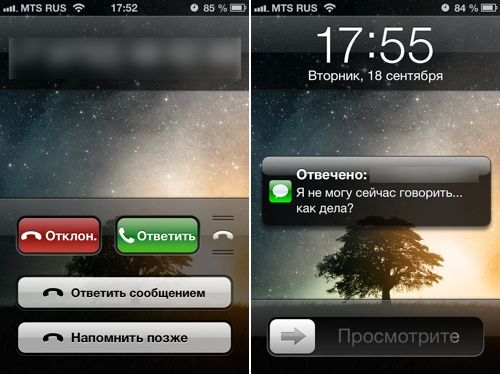
В случае занятости отвечать на звонки можно обычным SMS-сообщением. Когда поступил звонок, потяните на экране блокировки значок телефона снизу вверх. Появится возможность ответить сообщением. Доступны три шаблона:— Перезвоню позже— Нахожусь в пути— Как дела?
Шаблоны можно изменять, но вводный текст («Я не могу сейчас говорить…») остается одним и тем же.
Наконец, вы можете сбросить входящий вызов, автоматически поставив напоминание «Перезвонить через 1 час» или «Позвонить по убытии».
Связь — это не только звонки, но и FaceTime. В iOS 6 Apple разрешила звонить по FaceTime, используя 3G (и LTE — в iPhone 5). Раньше это допускалось только по WiFi.
Кроме того, теперь на этапе установки прошивки есть возможность объединить номер телефона и адрес электронной почты Apple ID. Это позволит сделать доставку сообщение iMessage и звонков FaceTime более надежной. Например, если кто-то звонит вам по фейстайму, используя номер телефона, ответить сможете и с айпада, и с Мака.
Фото
Понравилась новая возможность делиться потоком фотографий. Если близкие, родственники и друзья пользуются техникой Apple, вы можете создать для них отдельный фотопоток. Снимки, которые вы поместите в этот поток, будут автоматически доставлены в приложение «Фотографии», в программу iPhoto и на Apple TV (Shared Photo Streams). Это, наверное, самый простой способ делиться новыми фото с близкими. Они, кстати, смогут комментировать снимки. Получается что-то вроде личного Flickr.
Если же друзья не пользуются айфонами и Маками, фотографию можно опубликовать в Сети. Она будет доступна по адресу https://www.icloud.com/photostream/ru-ru/XXXXXXX (где XXXXXXX — уникальный идентификатор).
Фотографии, которые хранятся в совместном фотопотоке (Shared Photo Streams), не влияют на дисковую квоту iCloud. Так что быстро отведенное вам пространство не забьете.
Владельцы iPhone 4S и iPhone 5 получают еще и улучшенную камеру, которая может снимать панорамные снимки.
Почта
В почтовом приложении изменений немного. Во-первых, вы можете сформировать отдельную папку Входящие, куда будут попадать сообщения от наиболее важных контактов. Это не аналог Priority Inbox, который давно существует в Gmail. Там, как известно, умные алгоритмы пытаются угадать, может ли сообщение быть важнее остальных. Часто бывают ошибки, ложные срабатывания. Эппловская реализация проще — указываете список людей, чьи письма вам важны (жена, дети, босс), а программа показывает их в отдельном инбоксе.
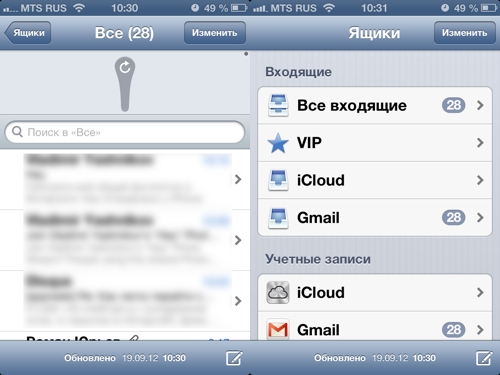
После того, как Twitter официально разрешил использовать технику «потяни, чтобы обновить» (Pull-to-Refresh), на которую обладает патентом, Apple добавила соответствующий жест в почтовый клиент.
Многих пользователей порадует возможность создать подписки для каждого почтового аккаунта.
Магазины
Apple обновила онлайн-магазины — App Store, книжный магазин, iTunes Store (музыка, кино, сериалы, аудиокниги). Теперь они выдержаны в едином, строгом, несколько мрачном стиле. Соответствующие приложения стали работать намного быстрее.
Серфинг по магазину, покупки, обновления — все это теперь намного удобней, чем в iOS 5. Чтобы скачать апдейт, например, уже не требуется вводить пароль. Раньше, когда приобретаешь программу, iOS перекидывала пользователя на домашний экран. Теперь вы можете делать покупки, не отвлекаясь. У новых скачанных приложений появилась отметка new. Раньше она была только у книг. Скриншоты приложений в App Store можно разворачивать на весь экран (один тап по картинке).
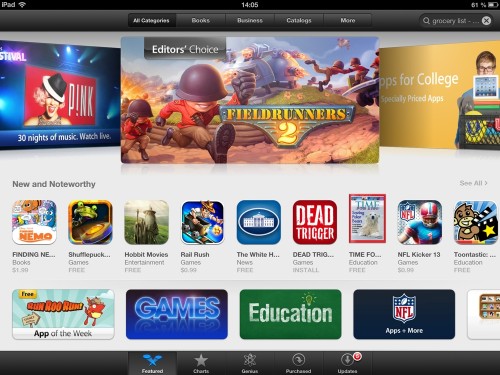
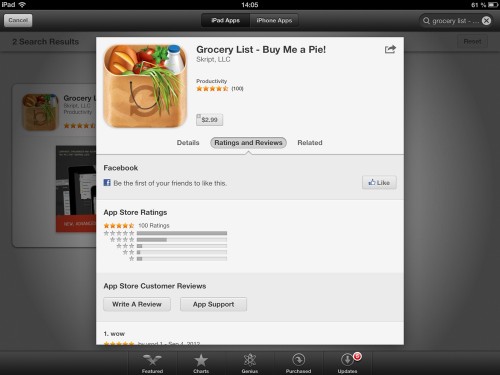
Для России пока не актуально, но удобней стал музыкальный магазин. Даже на iOS-устройстве вы можете запустить превью песни и продолжить серфинг — изучать альбомы других исполнителей. Скоро это станет возможным и в настольном iTunes.
Часы для iPad
На планшете появилось новое стандартное приложение — Часы. С помощью этой программы можно следить за временем сразу в нескольких странах мира, ставить будильник, запускать таймер и секундомер. Интерфейс приложения адаптирован под экран iPad, выглядит приложение роскошно.
В часы Apple встроила и прогноз погоды. Сведения скудные, отдельного метеоприложения не заменит.

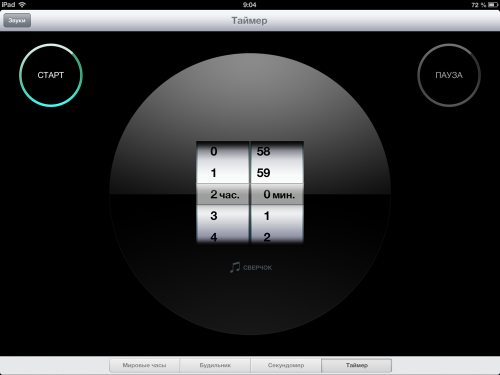
В iPhone-версии приложения «Часы» добавили возможность использовать песни в качестве мелодии будильника
Мелочи
Приложение Find My Friends дополнили уведомлениями о прибытии друга в указанное место. Самый понятный кейс — настроить так, чтобы приходили уведомления, когда ребенок пришел в школу и когда покинул ее.
Экран Share изменили кардинально. Вместо простого списка теперь выводится ряд значков — отправить по электронной почте, в Твиттер, FB, распечатать и т.п. Можно ли редактировать этот список, так и не нашел. А хотелось бы почистить это меню — ни разу ничего не распечатывал с iPhone и вряд ли буду.
Очень много улучшений в области доступности устройства для пользователей, у которых проблемы с зрением или слухом. Есть даже возможность настроить iOS устройство так, чтобы им могли пользоваться дети, страдающие аутизмом. В общем, здесь Apple хочется сказать простое человеческое «спасибо».
***
Вы уже успели обновиться? Что думаете об iOS 6? Что вам больше всего нравится? Что огорчает? Какие проблемы заметили?
lifehacker.ru
Полный обзор iOS 9
Мы уже не раз знакомили вас с «обновками», которые Apple добавила в свою мобильную операционную систему, но повторение — мать учения, да и с первой беты много чего изменилось. Давайте быстренько посмотрим, что получат новоиспечённые пользователи официальной «девятки».
В спорах о шрифте San Francisco уже много копий было сломано, но тем не менее все к нему привыкли (в том числе и за счёт программы публичного бета-тестирования), так что предыдущий шрифт воспринимается рядом пользователей чуть ли не непривычно.




Приложение News, фирменный агрегатор новостей от Apple, в наш регион пока не завезли, но при смене региона на те же Северо-американские Соединённые Штаты можно постараться найти в тысячах источников интересные ресурсы и попробовать этим пользоваться. В принципе — можно, да и представление информации реализовано качественно. Хотели было сказать про маршруты общественного транспорта в Картах, но они пока нас упорно игнорируют, как и приложение News, так что мы их тоже проигнорируем. Если вы на Манхэттене — они вам помогут. А вот в Южном Бутово — увы… С Кошельком и Apple Pay — та же история.




Siri радует день ото дня. Во-первых, у нас теперь есть целых два Spotlight, по свайпам слева и сверху, а во-вторых, там теперь расположились так называемые Siri Suggestions, «Предложения Siri», которые стараются предоставить пользователю наиболее актуальную подборку контактов, приложений и информации, анализируя процесс эксплуатации устройства. Чем больше пользуетесь iPhone на iOS 9, тем больше Siri знает о ваших интересах, ведь теперь она не просто голосовой ассистент, но полноценный помощник в работе с устройством. По крайней мере мы на это рассчитываем. Сюда же можно отнести и поумневший предиктивный ввод, который позволяет строить осмысленные сообщения, пользуясь всего тремя плашкам над клавиатурой. Да, система пока ещё учится, но выглядит это весьма занимательно.




Упомянем и контекст, за которым наш голосовой помощник будет следить, пытаясь уловить, каких именно действий мы от неё хотим в том или ином случае. Например, в почте она по просьбе напомнить о событии найдёт необходимое время и создаст напоминание, а в Safari — напомнит обратиться к той или иной страничке в нужный момент. Ищет по тем же фотографиям Siri тоже умнее, понимая запросы касательно места съёмки или типа снимка — селфи или снятые в Москве кадры, что довольно удобно. Да, селфи и скриншоты теперь имеют собственные папки в приложении «Фото».
Изменился внешний вид ряда приложений, в том числе — приложения Подкасты, ну а про Музыку с её Connect, радио и подборками знают уже и пользователи iOS 8.4, у нас есть как позитивные впечатления, так и негативные, лишней информацией мы вас перегружать не будем.




Меню переключения между запущенными приложениями стало карусельным, в нём теперь не увидеть полностью всё рабочее поле приложения, но в целом новый режим стал удобнее и позволяет совершать меньше жестов в поисках нужной программы. Реализовано хорошо, а к хорошему быстро привыкаешь. Как, к примеру, к маленьким возвратным ссылкам в левом верхнем углу экрана. Перешли по ссылке в мессенджере на YouTube, в Safari или Instagram, посмотрели, чем там с вами коллеги хотели поделиться, кликнули на возврат к предыдущему приложению и можете уже сразу делиться впечатлениями. Тоже нужно привыкнуть, сейчас об этом иногда забываешь и по старой традиции вызываешь меню запущенных приложений.




Появился режим энергосбережения, который называется «Режимом низкого питания» и переводит iPhone если не на осадное положение, то довольно близко к этому. Логотип аккумулятора желтеет, все лишние беспроводные соединения отключаются, если вы не пользуетесь телефоном в активном режиме. Начиная с 20 процентов заряда, iPhone сам начинает настойчиво предлагать пользователю поберечь заряд, если вдруг вы забыли, что такая фишка теперь есть в вашем устройстве. Можно, конечно, и вручную было, как раньше, всё поотключать, но одним тумблером пользоваться проще.
Что касается почты, то добавился ряд ярлычков-действий, которые позволят оперативно отметить письмо прочитанным (или наоборот), а также пометить его флажком или удалить. Упомянем и про обновлённые заметки: теперь можно создавать списки прямо в заметке, чтобы потом, гуляя по магазину, отмечать уже приобретённые хлеб, молоко и укроп. Можно комбинировать в одной заметке списки, фотографии, делать рисунки при помощи лучшего в мире стилуса — пальца. Evernote, конечно, не напрягся, но большинству новых умений Заметок хватит. Появилось приложение iCloud Drive: можете посмотреть, что за сервис и какие файлы у вас хранит в облаке и при наличии соответствующих программ — начать с этими самыми файлами работу.




Про двухоконную многозадачность в iPad не раз уже было говорено и на сайте, и на канале, наибольший интерес это будет представлять, на наш взгляд, для будущих владельцев iPad Pro. Но если у вас Air второго поколения — уже можете пробовать и Slide Over, и Split View, и картинку в картинке. Сетка в папках теперь не 3 на 3, а 4 на 4 приложения, но всё равно хочется больше. Клавиатура на iPad порадовала своими жестами, удобным выделением фрагментов текста или всего текста в процессе редактирования и дополнительными инструментами правок.
Из общих эволюционных и революционных изменений хотелось бы отметить заботу о безопасности пользователя — это и двухфакторная авторизация, и пароль из 6 цифр, и обновления, которые всегда смогут установиться на ваш iPhone просто потому, что если места будет недоставать — вы временно лишитесь пары тяжёлых игрушек, которые всё равно к вам вернутся после загрузки и установки апдейта.
Казалось бы, ничего сверхъестественного, но работа была проделана очень и очень заметная, причём с прицелом не только на пользователей новеньких «шестёрок» и «эсок», но и пользователей, сидящих на обычных «пятёрках», например. На протяжении всей программы бета-тестирования офисный iPhone 5 прекрасно трудился как раз на iOS 9 и нареканий особых работа эта так и не вызвала. Так что все желающие могут смело обновляться и радоваться новым возможностям.
appleinsider.ru
- Игры с дополнительной реальностью на ios

- Платные приложения ios бесплатно

- Платные приложения бесплатно ios

- Сигареты qios

- Ios файловый менеджер
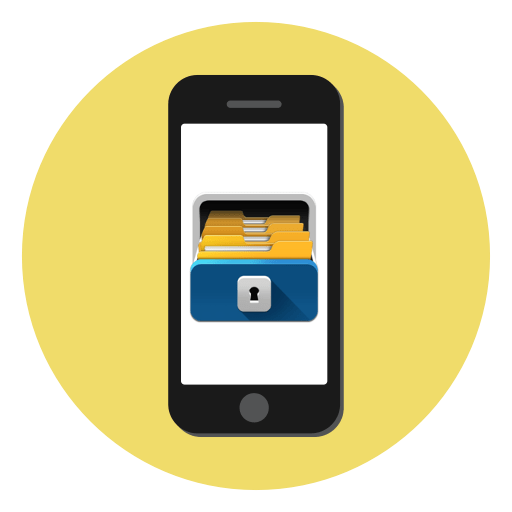
- Ios 11 beta 8 что нового

- Torrent для ios

- Браузер tor для ios
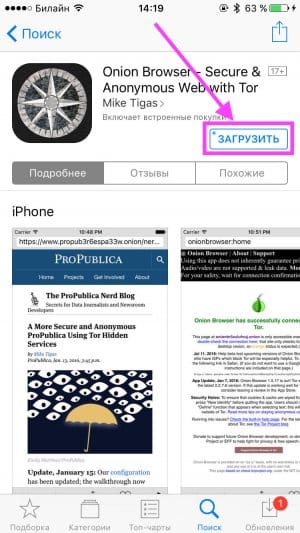
- Все обои ios
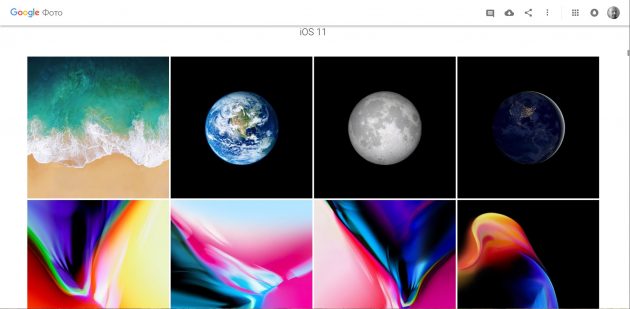
- Телеграмм русификатор для ios
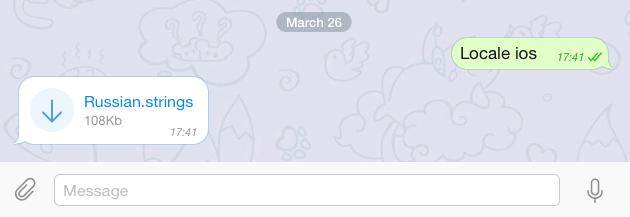
- Программа для отката ios